Microsoft Office: Это действие запрещено политикой организации
Иногда возникает ситуация, что при попытке перейти по веб ссылке, размещенной в документе Microsoft Office, возникает ошибка, она может звучать как:
Сообщение об ошибке может выглядеть следующим образом:

Для исправления этой ситуацией, компанией Microsoft рекомендовано 3 способа:
1. Скачать специальный fix, для ОС Windows 7 и более старых версий ОС
2. Сбросить настройки Internet Explorer, до настроек по умолчанию
3. Выполнить восстановление настроек вручную
Последний способ рассмотрим подробнее.
Для восстановления настроек системного реестра, необходимо:
1. запустить редактор реестра RegEdit (При необходимости от имени администратора)
2. Перейти в ветку реестра:
И установить значение по умолчанию на htmlfile
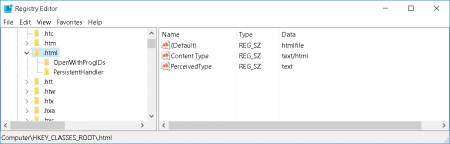
3. проверить, что в ветке реестра
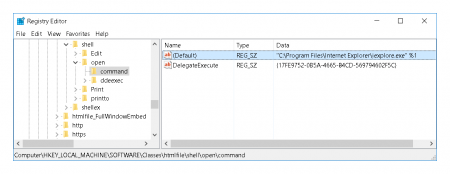
После изменения настроек, веб ссылки станут открываться, возможно, для некоторых ОС потребуется перезагрузка.
- Это действие запрещено политикой организации. для получения дополнительных сведений обратитесь в службу поддержки.
- Операция отменена вследствие действующих на компьютере ограничений. Обратитесь к системному администратору.
- Политики организации запрещают автоматическое выполнение этого действия. Для получения дополнительных сведений обратитесь в службу поддержки.
- This action is prohibited by the organization's policies. For more information, contact customer support.
- This operation has been cancelled due to restrictions in effect on this computer. Please contact your system administrator.
- Your organization's policies are preventing us from completing this action for you. For more info, please contact your help desk.
Сообщение об ошибке может выглядеть следующим образом:

Для исправления этой ситуацией, компанией Microsoft рекомендовано 3 способа:
1. Скачать специальный fix, для ОС Windows 7 и более старых версий ОС
2. Сбросить настройки Internet Explorer, до настроек по умолчанию
3. Выполнить восстановление настроек вручную
Последний способ рассмотрим подробнее.
Для восстановления настроек системного реестра, необходимо:
1. запустить редактор реестра RegEdit (При необходимости от имени администратора)
2. Перейти в ветку реестра:
HKEY_CLASSES_ROOT\.htmlИ установить значение по умолчанию на htmlfile
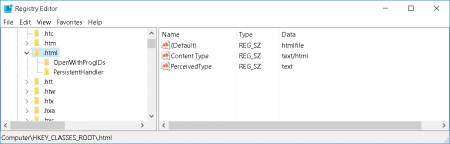
3. проверить, что в ветке реестра
HKEY_LOCAL_MACHINE\SOFTWARE\Classes\htmlfile\shell\open\command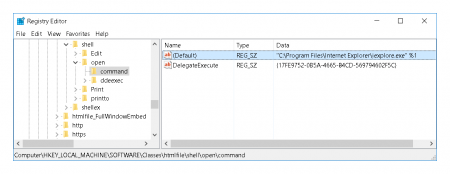
После изменения настроек, веб ссылки станут открываться, возможно, для некоторых ОС потребуется перезагрузка.
Похожие статьи:
03 май 2023, Среда
IIS: Файл конфигурации создан в неправильном формате XML
29 январь 2020, Среда
Создание новой организации VMware vCloud Director
07 май 2018, Понедельник
RDP: CredSSP encryption Oracle remediation
05 апрель 2018, Четверг
Конвертирование сертификатов при помощи OpenSSL
01 февраль 2018, Четверг
NetBackup: Ошибка восстановления из резервной копии Базы данных SQL
Комментарии: